Hvis du har mange MTS-filer fra HD-kameraer eller videokameraer og vil konvertere dem til videofiler, som du kan afspille på dine bærbare enheder som iPhone, iPad, iPod touch, Samsung Galaxy S5 og mere, er du kommet til det rigtige sted. Her lærer du den grundlæggende behandling af konvertering af MTS-videofiler med Aiseesoft MTS Converter.
Hvis du vil redigere og konvertere MTS-filer med denne MTS-konvertering, skal du først importere videofiler fra dit videokamera til Mac.
1. Tænd dit videokamera, og tilslut det til din Mac med det kabel, der fulgte med det eller et andet USB-kabel.
2. Indstil camcorderen til pc / computerforbindelsestilstand. Hvis der vises en HD-importindstillingsdialog, skal du vælge Fuld eller Stor og derefter klikke på OK. Hvis ikke, skal du vælge Fly> "Importer fra kamera".
3. Vælg hvilke videoklip, du vil importere, ved at indstille knappen Automatisk / manuel til Automatisk, og klik på Importer alle eller indstil den til Manuel og klik på Importer kontrolleret.
4. Vælg den disk, hvor du vil gemme videoen, og klik på OK.
1. Start installationsprogrammet, og følg instruktionerne for at installere denne MTS Converter på din Mac. Start det, og du vil se grænsefladen som nedenfor.
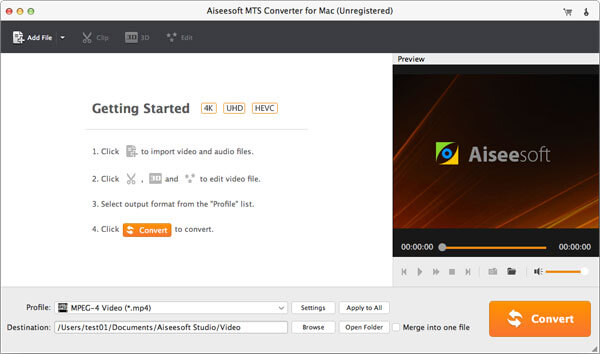
2. Træk blot de MTS-filer, du har importeret til din Mac, og slip dem på grænsefladen til Aiseesoft MTS Converter for at tilføje videofiler til dette program. Eller klik på "Tilføj fil" -knappen på værktøjslinjen.
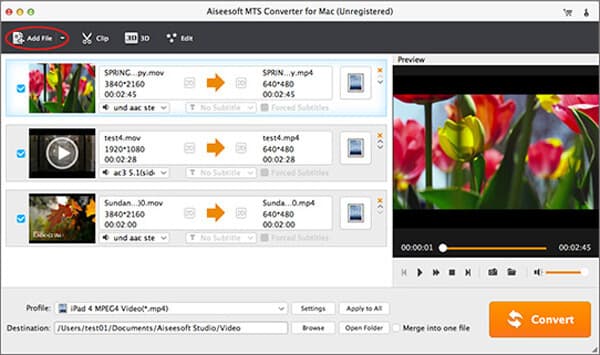
3. Klik på rullelisten på profilen, og vælg det videoformat, du har brug for, på rullelisten.
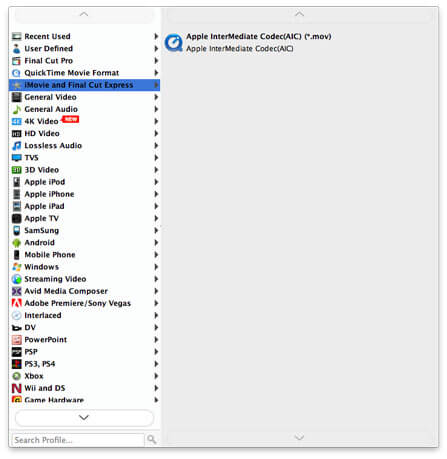
4. Når det er afsluttet, skal du klikke på "Konverter" -knappen for at begynde at konvertere dine MTS-filer.
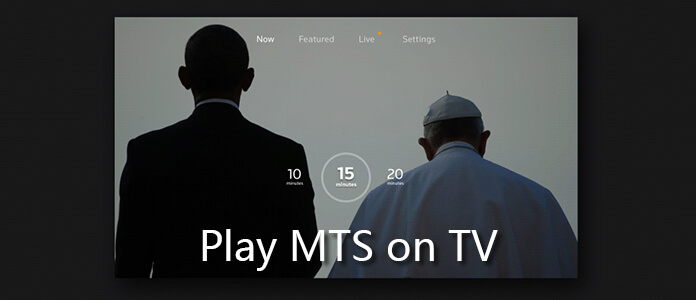 Sådan konverteres MTS til afspilning på tv
Sådan konverteres MTS til afspilning på tv
Vil du spille MTS på tv? Denne artikel fortæller dig, hvordan du konverterer MTS til tv-understøttede formater og afspiller MTS på TV efter konvertering til rigtige formater.
Sendt til Konverter video
 Sådan konverteres MTS / M2TS til Final Cut Pro-venlige formater
Sådan konverteres MTS / M2TS til Final Cut Pro-venlige formater
Vil du importere dine MTS-filer til Final Cut Pro for yderligere redigering? Du skal muligvis først konvertere MTS-filer til Final Cut Pro-venlige videoformater.
Sendt til video
 Den bedste måde at konvertere MTS til DVD til en gave
Den bedste måde at konvertere MTS til DVD til en gave
Vil du konvertere dine MTS-filer til DVD til afspilning på tv eller gemme? Du har muligvis brug for denne professionelle MTS til DVD-skaber for at hjælpe dig med det.
Sendt til video